此頁面的部分內容不安全 – WordPress 混合內容警告
已發表: 2020-11-18您是否曾經看到瀏覽器中彈出“此頁面的某些部分不安全”警告並想知道這是什麼原因? 如果您正在瀏覽其他人的網站並看到該消息,您可能會擔心繼續操作不安全……如果警告出現在您自己的網站上,您可能想知道如何修復它! 此錯誤通常是由您頁面上的混合內容引起的。 幸運的是,它通常很容易修復。 閱讀,了解如何。
什麼是“混合內容”,為什麼會發生?
下面顯示的屏幕截圖通常是在提供“混合內容”時生成的。 這意味著您的某些內容是通過 HTTP 提供的,而其餘的則通過 HTTPS 提供。
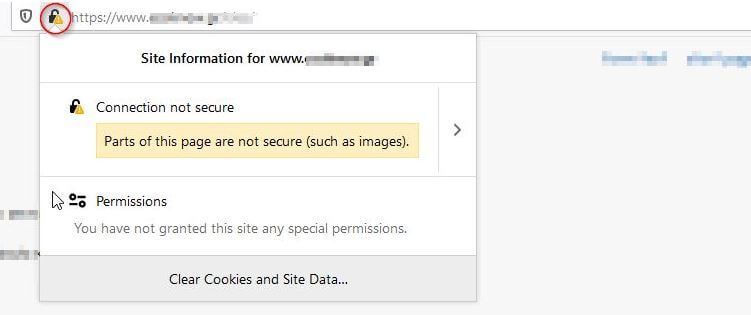
進一步解釋。
您頁面上的所有各種組件(例如圖像、文本和顯示頁面所需的其他代碼)都從您的 Web 主機服務器下載到最終用戶的 Web 瀏覽器。 假設您安裝了 SSL 證書(您肯定應該安裝),那麼此內容將通過安全的 HTTPS 連接提供。 最終用戶的瀏覽器檢查 SSL 證書的真實性,並且一切正常,在瀏覽器欄中顯示小掛鎖圖標,表明該站點是安全的。
當顯示“此頁面的某些部分不安全”消息時,您的網站內容的某些部分正在通過不安全的連接(實際上是繞過 SSL 證書)提供服務。 因為瀏覽器識別出這些元素沒有加密,所以它會標記一個警告。 現實情況是最終用戶體驗受到損害,並且對您的網站失去了信任。
那麼,為什麼會發生這種情況? 有很多原因,但最常見的似乎是因為文件或數據庫中硬編碼的不安全(即非 HTTPS)url 或兩者兼而有之。 這可能有兩個原因:
- 本地開發:如果網站是在本地開發的(而不是在安裝了 SSL 證書的服務器上),則可能整個網站都使用了 http url。 當網站上線時,所有的 http url 都應該被替換為 https 版本,但有時這不會發生。
- SSL 證書安裝:如果您的網站以前沒有 SSL 證書,而您最近安裝了一個,有時很難將所有內部文件和數據庫 url 更新為以安全方式提供內容所需的新 https url。
在本文中,我們將介紹一些可以解決此問題並防止您的網站被標記為“不安全”的方法。 我們將研究如何將所有內容轉換為通過 HTTPS 加載。 我們將主要關注這個問題的最常見罪魁禍首,即所謂的“被動混合內容”,其中主要包括具有“src”屬性的資產類型,如圖像、音頻和視頻。
我們走吧!
如何識別 HTTP 資產
在安全網站上,您通常會在域名 URL 的左上角看到一個掛鎖圖標。 這是它在 Mozilla、Edge 和 Opera 中的顯示方式。

遇到混合內容問題時,您會看到一個警告標誌,看起來有點像這樣:

單擊掛鎖圖標,您將看到一個彈出窗口,提供更多詳細信息。
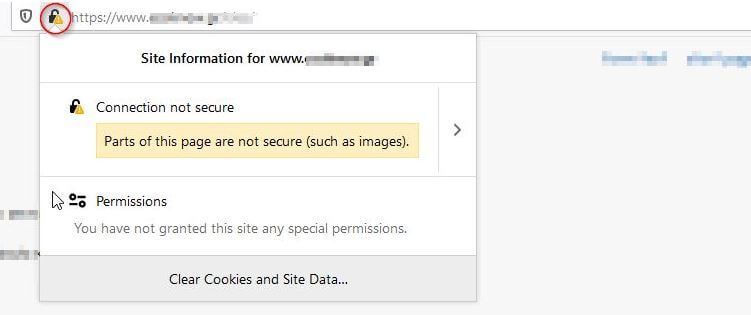
現在,通過點擊 F12 按鈕或右鍵單擊任何元素來使用瀏覽器的檢查控制台,您可以通過查看控制台選項卡下的錯誤輕鬆識別混合內容。

在上面的示例中,僅在 HTTP 下加載了一張圖像,因此如果您知道硬編碼 URL 的插入位置,則很容易手動解決問題。
另一種檢查混合內容的簡單方法是使用名為“Missing Padlock”的免費資源。 只需敲入您的頁面網址,它就會抓取您的頁面並讓您知道它是否找到任何混合內容。
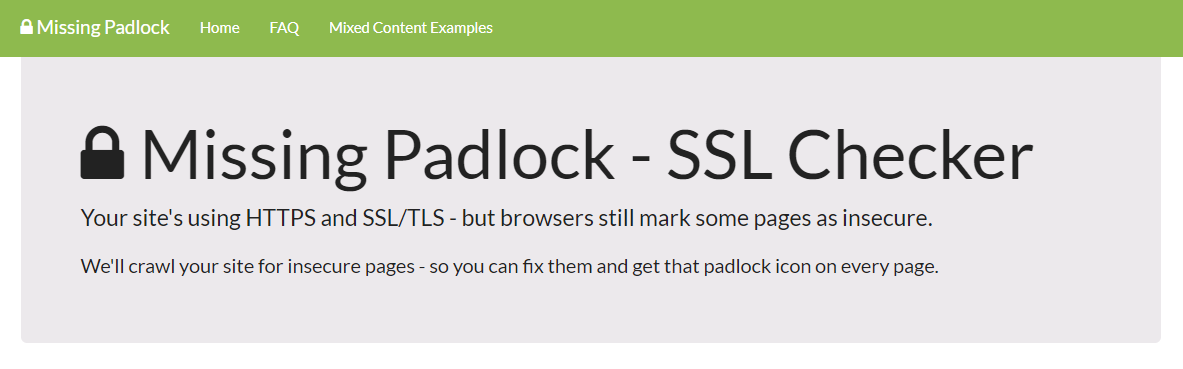
但是,在大多數情況下,您可能通過 HTTP 加載了多個內容,這可能是某些動態內容的結果,這些內容可能被證明更複雜的排序。 讓我們看看在這些情況下您必須有哪些選項來處理混合內容問題。
注意:在 Chrome 中,您不會在瀏覽器欄中看到標記的混合內容,因為自 2020 年 4 月 6 日起,Chrome 開始屏蔽不安全的內容。 這意味著,例如,如果您的一張圖像以前通過 HTTP 加載,那麼它現在根本不會加載。 顯然是個壞消息,但不必擔心,按照以下說明操作將確保您的內容完全通過 HTTPS 加載。 您可以在 Chromium 博客的相關頁面中閱讀更多相關信息
修復 WordPress 中的混合內容錯誤
在開始使用這些針對混合內容錯誤的建議修復之前,強烈建議您對數據庫和文件進行完整備份。
您還需要確保在您的網站上安裝了 SSL 證書。 如果您使用 Pressidium 進行託管,則只需單擊幾下即可安裝免費的 Let's Encrypt 證書。 如果您的託管服務不提供此類功能,請嘗試使用 WordPress 插件庫中的免費 SSL 插件之一。

最後,轉到管理員中的常規設置,確保您的 WordPress 地址和站點地址 URL 以 HTTPS 開頭,並且您添加了一條規則,即使用戶在 HTTP 下訪問您的站點時也強制用戶保護 URL。 除非您的託管服務提供商為您處理此問題,否則您可以通過使用插件或編輯您的 .htaccess 文件自己完成此操作。
完成所有這些後,讓我們來看看在 WordPress 中更正混合內容的最常用方法。
SSL 不安全內容插件
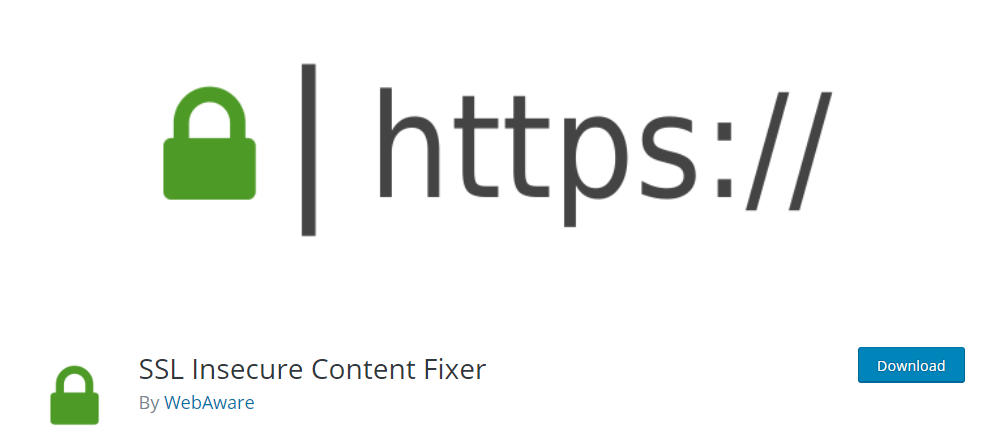
SSL 不安全內容修復程序是查找和解決 WordPress 網站上混合內容問題的最快方法之一。 安裝並激活插件後,轉到設置 > SSL 不安全內容以查看可用設置。
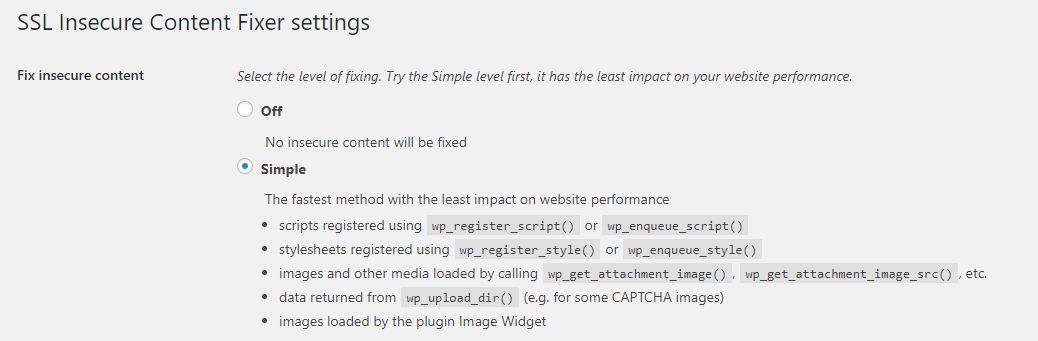
按照建議,首先嘗試“簡單”設置。 單擊“保存設置”,然後使用隱身瀏覽器導航到受影響的網站。 如果“混合內容”警告消息不再顯示(或在 Chrome 中,以前隱藏的資產現在誰出現了),那麼恭喜! 你已經解決了你的問題。 如果這不起作用,那麼您可以嘗試插件中的一些下一個設置,看看它們是否可以解決問題。
更好的搜索替換
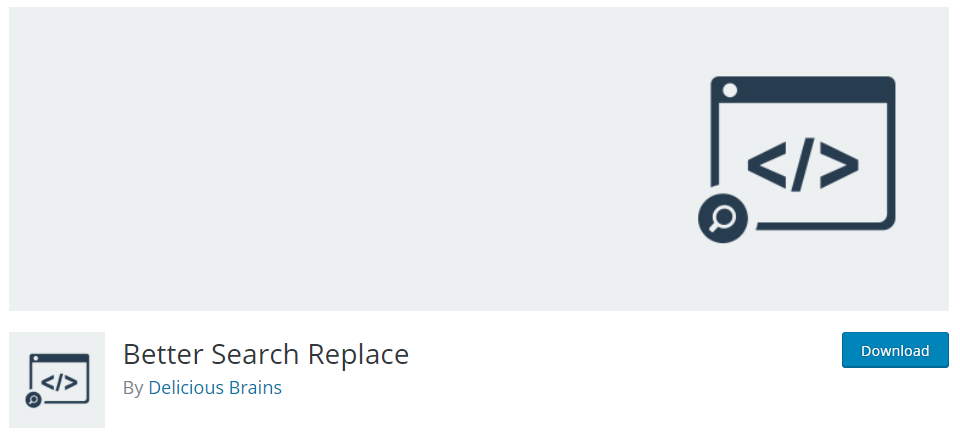
Better Search Replace 插件是一款出色的產品,可幫助您更新 WordPress 數據庫中的鏈接並使用 HTTPS 轉換任何 HTTP 實例。 當您最近向您的網站添加了 SSL 證書並且現在收到混合內容警告時,這特別有用。
激活後,您可以在工具>更好的搜索替換下找到設置。 在這裡,將 HTTP 添加到“搜索”框,然後將 HTTP 添加到“替換為”框。 選擇所有數據庫表(單擊每個表,它將變為藍色),最後,在單擊“運行搜索/替換”之前勾選底部的“運行為試運行”框。
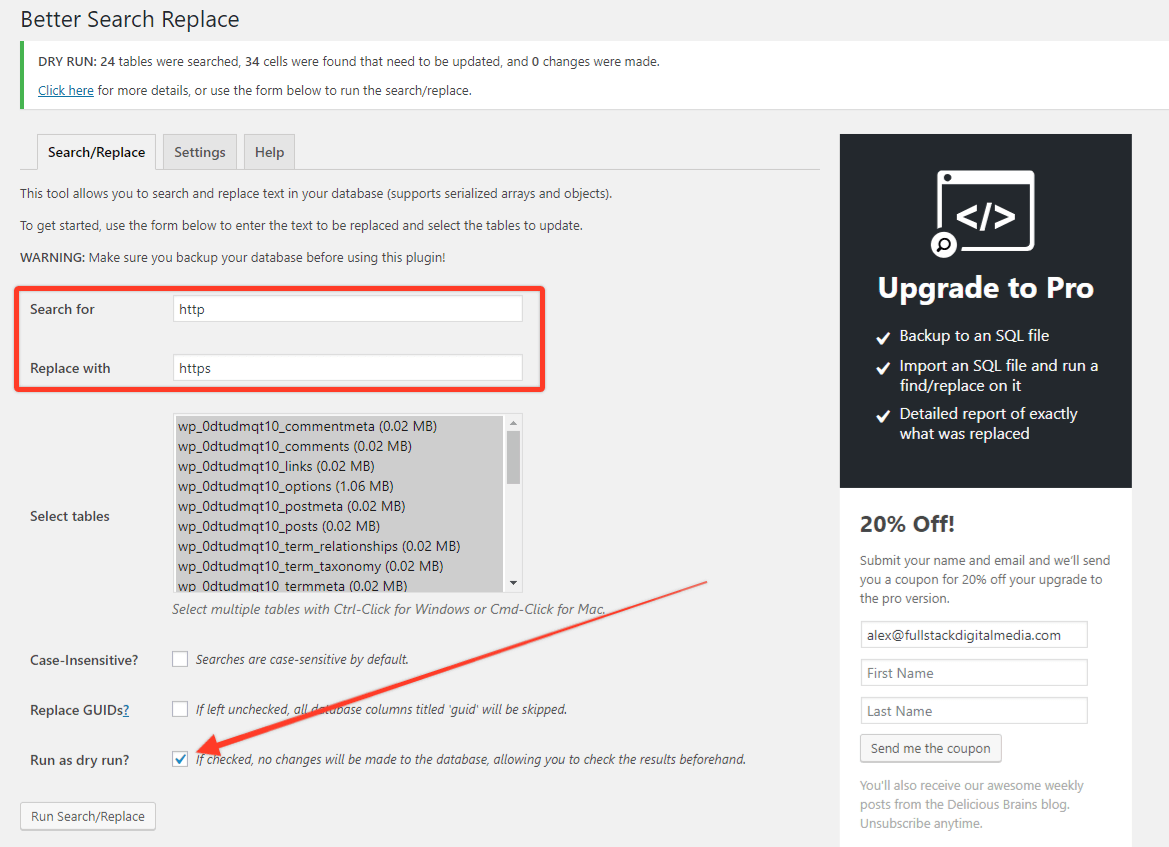
您會在頁面頂部看到一個狀態欄,它會突出顯示數據庫中是否有任何單元格需要更新。 如果您對此感到滿意(並且首先備份了您的數據庫!)然後取消選中“運行為空運行”框,然後重新運行插件。
然後應該成功更新數據庫。 再次,使用隱身窗口訪問該站點(以避免任何可能產生不正確結果的緩存問題)並查看混合內容問題是否已解決。
如果您使用 Pressidium 進行託管,您可以利用我們自己的數據庫搜索和替換工具。 要訪問它,請登錄到您的儀表板並前往受影響的安裝,然後單擊數據庫選項卡。 向下滾動,您將看到數據庫搜索和替換模塊。
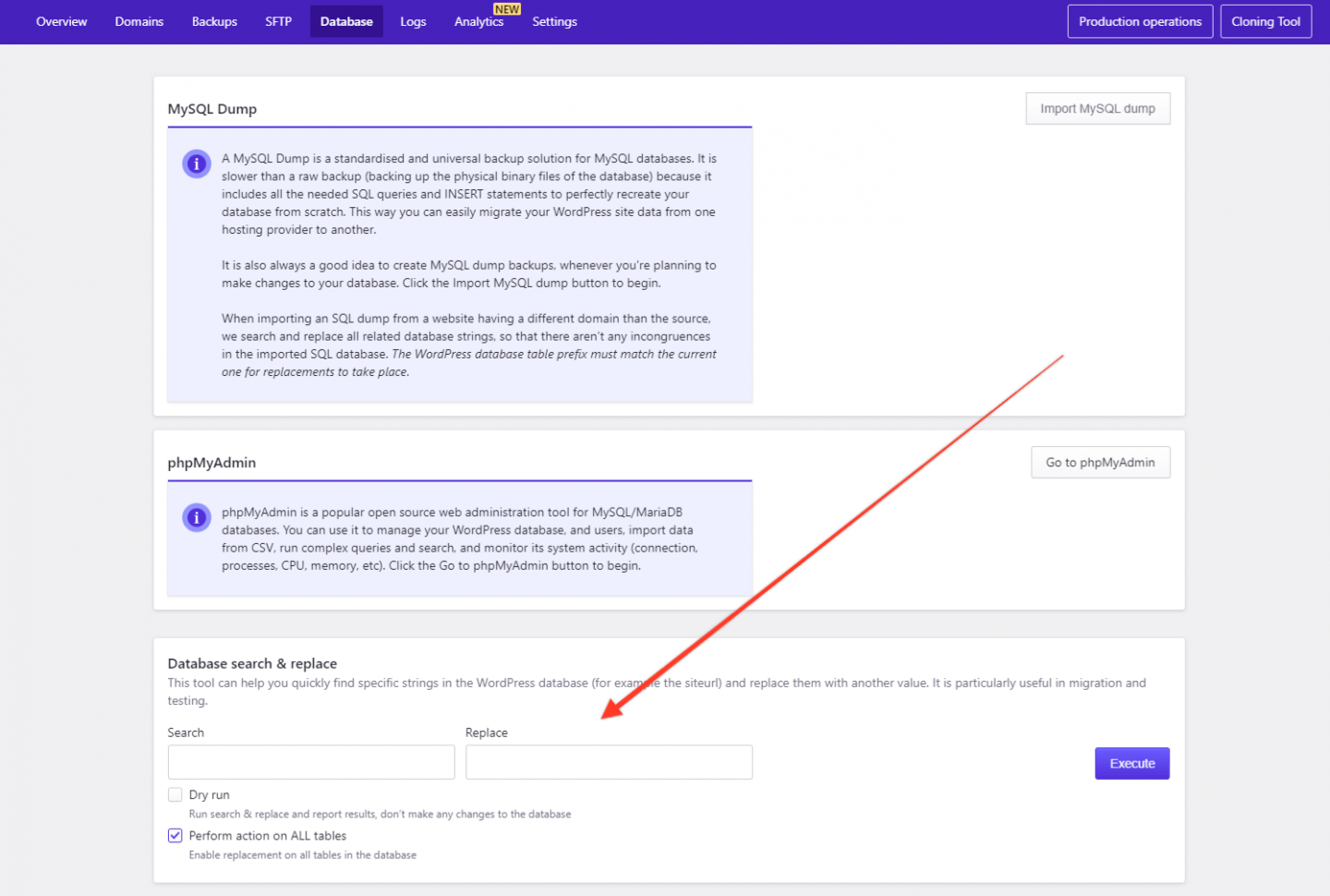
你在使用 Elementor 嗎?
如果您使用流行的頁面構建器 Elementor,您可以使用他們自己的內置解決方案輕鬆修復 Elementor 帖子中的混合內容。 要訪問它,請轉到 Elementor>Tools,然後轉到“替換 URL”選項卡。 輸入錯誤的 HTTP url,然後輸入新的 HTTPS 版本,然後單擊“替換 url”。 如果您只有少數幾個要更新的 URL,此解決方案非常實用。
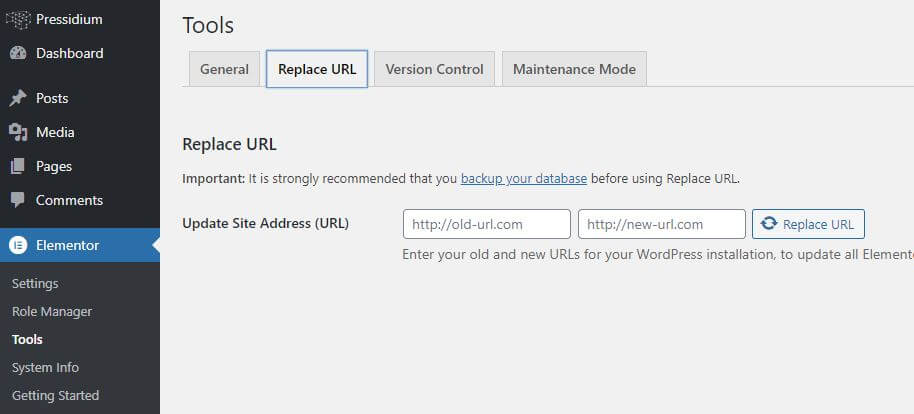
除了數據庫條目之外,您可能還需要替換 Elementor 生成的 CSS 文件。 為此,請轉到“常規”選項卡並使用“重新生成 CSS”選項來更新其 URL。
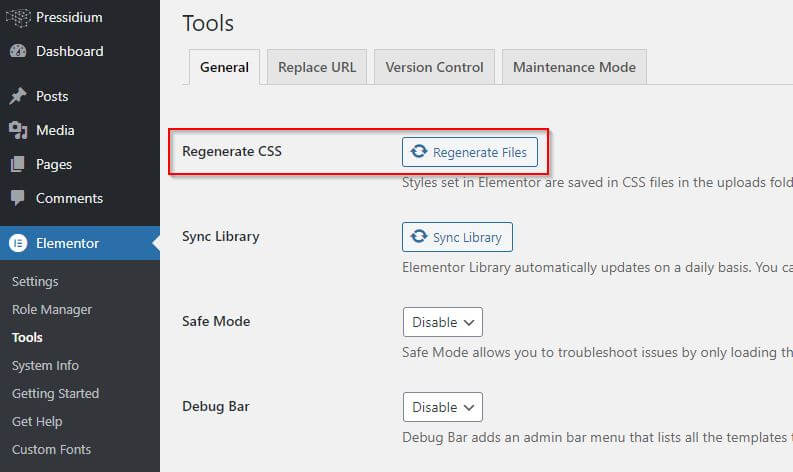
仍然收到混合內容警告?
如果在嘗試了上述技術來解決您的混合警告問題後,您仍然遇到通過不安全連接加載內容的問題,那麼您可能正在加載託管在本身不安全的外部 url 上的內容。 如果是這種情況,並且您無法控制該內容(以及通過 HTTPS 提供服務的能力),那麼您唯一的選擇是刪除內容並用安全的替代方案替換它。
另一個罪魁禍首可能是從不安全的外部 URL 中提取內容的插件。 如果確定了這一點,那麼您需要與插件作者聯繫並讓他們更新。
最後,如果所有其他方法都失敗並且您的站點是通過 CDN 加載的,那麼請仔細檢查 CDN 區域並確認它們是否以 HTTPS 開頭。
結論
混合內容警告可能非常令人沮喪,但您必須盡快解決這些問題。 從最終用戶的角度來看,混合內容警告不僅看起來很糟糕,而且如果用戶通過 Chrome 訪問您的網站,他們可能看不到您網站上的某些資產(例如圖像),這顯然是個壞消息!
最後,Google 會積極懲罰不通過 HTTPS 提供內容的網站,因此為了您的 SEO 排名,盡快解決您的混合內容問題是非常值得的。
